Oprava: Chromecast Prime Video nefunguje
Různé / / March 19, 2022
Vestavěný Chromecast umožňuje streamovat zábavu a aplikace přímo do televizoru nebo reproduktorů ze smartphonu, tabletu nebo notebooku. Chromecast s Google TV vám však umožňuje sledovat vaše oblíbené pořady v kvalitě až 4K HDR.
Navíc zobrazí vše o vašich osobních doporučeních na základě vašich odběrů – vše na jednom místě. Pomocí Chromecastu můžete sledovat, co chcete, což nevyžaduje přepínání mezi různými aplikacemi. Ale bohužel po nedávné aktualizaci firmwaru Amazon Prime Video na Chromecastu nefunguje.
Vývojáři tento problém stále vyšetřují a snaží se najít důvody, proč Chromecast Prime Video nefunguje. Máme pro vás ale něco, co vám tento problém jistě pomůže vyřešit. Pokud vás tedy tato chyba také trápí, řiďte se tímto návodem.

Obsah stránky
-
Jak opravit, že Chromecast Prime Video nefunguje
- Oprava 1: Restartujte zařízení
- Oprava 2: Zkontrolujte Prime Video Servery
- Oprava 3: Zkontrolujte připojení k internetu
- Oprava 4: Aktualizujte operační systém zařízení
- Oprava 5: Ujistěte se, že Chromecast běží na nejnovější aktualizaci firmwaru
- Oprava 6: Resetujte Chromecast
- Oprava 7: Aktualizujte aplikaci Amazon Prime
- Oprava 8: Kontaktujte tým podpory
Jak opravit, že Chromecast Prime Video nefunguje
Obecně používáme naši oblíbenou aplikaci Prime Video, abychom na našem zařízení mohli sledovat skvělý obsah. Ale vidět tento druh problému je opravdu srdcervoucí situace pro uživatele, jako jsem já. Pokud se tedy nechcete kvůli tomuto problému obtěžovat, nezapomeňte provést opravy uvedené níže.
Oprava 1: Restartujte zařízení
Není se čeho obávat, protože je možné, že k tomuto problému může dojít v důsledku některých dočasných chyb nebo závad, které vašemu zařízení brání v přístupu k Chromecast Prime Video. Pokud tedy chcete tento problém vyřešit, musíte tyto dočasné soubory chyb odstranit.
Chcete-li odstranit tyto soubory chyb, musíte restartovat zařízení, ve kterém se pokouší přehrát váš oblíbený obsah pomocí Amazon Prime Video. Restartování nejen odstraní tyto soubory chyb, ale také poskytne vašemu zařízení nový začátek, aby dobře fungovalo. Proto je to naše první doporučení a musíte to vyzkoušet před provedením čehokoli, co jsme dále zmínili v této příručce.
Oprava 2: Zkontrolujte Prime Video Servery
Zkontrolovali jste, zda servery Prime Video fungují nebo ne? Je velmi vzácné, že se servery Amazonu zhroutí, ale přesto existuje mnoho šancí, že jeho servery selžou. Proto jej musíte zkontrolovat z DownDetector a zkontrolujte, zda si na to nestěžují i ostatní uživatelé. Nezapomeňte také stisknout tlačítko I have Problem With Prime Video. To umožní ostatním uživatelům vědět, že nejsou jediní, kdo dostane tuto chybu.
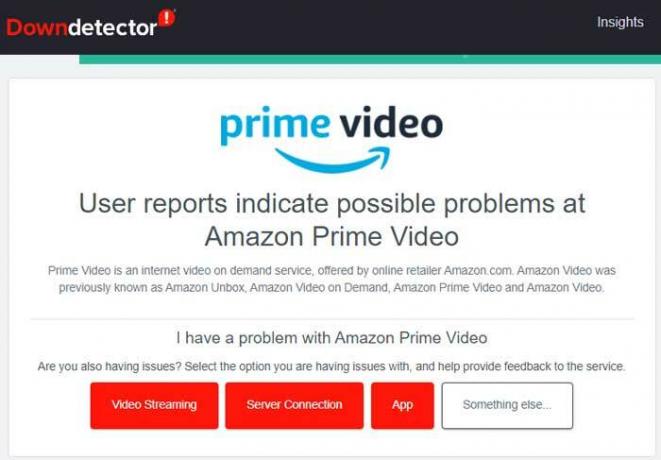
Kromě toho můžete také umístit kurzor myši Cvrlikání a sledujte Prime videa, abyste získali všechny nejnovější informace. Vždy dávají svým uživatelům vědět o aktuálních problémech jejich služeb, nadcházejících událostech, představeních atd. Poté sledujte na Twitteru nějaké novinky.
Reklamy
Oprava 3: Zkontrolujte připojení k internetu

Pro používání Amazon Prime Videos je velmi důležité dobré připojení k internetu. Někdy se totiž tento typ problému vyskytuje jen proto, že vaše internetové připojení nefunguje. Také se ujistěte, že Chromecast i vaše zařízení jsou připojeny ke stejnému WiFi připojení. Musíte tedy zkontrolovat, zda připojení k internetu funguje správně nebo ne.
Chcete-li tak učinit, umístěte kurzor na webovou stránku Ookla Speed Tester a otestujte rychlost svého internetu. Pokud mezitím zjistíte, že rychlost není správná, vyřešte tento problém nejprve vypnutím a vypnutím routeru/modemu.
Reklamy
Poté v případě potřeby kontaktujte svého ISP a požádejte ho, aby vám pomohl problém s internetem vyřešit. Poté znovu připojte svůj Chromecast a zařízení k této síti a zkuste odeslat Prime Video, abyste zkontrolovali, zda se problém s primárním videem Chromecastu nevyřeší nebo ne.
Oprava 4: Aktualizujte operační systém zařízení
Drobné aktualizace operačního systému našeho zařízení obecně ignorujeme, protože si myslíme, že s výkonem nemají nic společného. Ale to není pravda, protože tyto drobné aktualizace mají některé cenné opravy, které vývojáři zavádějí, aby odstranili chyby a závady. Proto musíte zkontrolovat, zda je operační systém vašeho zařízení aktualizován nebo ne.
Kroky zde však nezmiňujeme, protože zcela závisí na tom, jaké zařízení používáte. Zkontrolujte tedy, a pokud zjistíte, že je k dispozici aktualizace operačního systému, nainstalujte ji do zařízení a poté znovu zkontrolujte, zda se problém s Chromecast Prime Video nevyřeší nebo ne.
Oprava 5: Ujistěte se, že Chromecast běží na nejnovější aktualizaci firmwaru
Stále se vám zobrazuje chyba? Pokud ano, je pravděpodobné, že váš Chromecast běží na starším firmwaru, kvůli kterému nedokáže Chromecast Prime Video. Musíte tedy zkontrolovat, zda je pro vaše zařízení Chromecast k dispozici nějaká aktualizace firmwaru nebo ne. Pokud však nevíte, jak to udělat, postupujte podle pokynů uvedených níže:
- Nejprve spusťte aplikace Google Home na vašem zařízení.
- Poté klikněte na své zařízení Nastavení >Informace o zařízení.
- A je to. Nyní můžete zjistit verzi Cast Firmware v části Technické informace.
Oprava 6: Resetujte Chromecast
Stále nemáte štěstí? Je možné, že vaše hlavní video Chromecastu nefunguje kvůli technickým chybám. Proto vám doporučujeme resetovat Chromecast, protože mnoho uživatelů dříve uvedlo, že jim to pomohlo vyřešit tento typ problému. Musíte to tedy vyzkoušet pomocí následujících kroků:
- Nejprve vezměte zařízení Chromecast a najděte na něm tlačítko Reset.
- Poté jej stiskněte a podržte po dobu 10 sekund, dokud LED nepřestane blikat.

- A je to. Nyní jste svůj Chromecast resetovali a problém bude pravděpodobně vyřešen.
Oprava 7: Aktualizujte aplikaci Amazon Prime
Existuje také šance, že vaše aplikace Amazon Prime Video nemusí být aktualizována, kvůli čemuž máte tento problém. Proto vám doporučujeme aktualizovat aplikaci Amazon Prime Video na vašem zařízení a poté zkusit Chromecast na vašem zařízení. Máme mnoho případů, kdy uživatelé považují tuto opravu za užitečnou. Tak tohle musíte taky vyzkoušet.
Přečtěte si také: Opravte ukládání do vyrovnávací paměti a zadrhávání Google Chromecast
Oprava 8: Kontaktujte tým podpory
Pokud vás stále ruší problém, že Chromecast Prime Video nefunguje, pak ano je možné, že na vašem Chromecastu dochází k nějakému vážnému problému, kvůli kterému se vám to dostává Tento problém. Proto vám doporučujeme kontaktovat oficiální tým podpory Chromecastu a zeptat se ho na tento problém. Po prozkoumání tohoto problému vám jistě pomohou.
Takže to je to, jak vyřešit problém s nefunkčním Chromecast Prime Video. Doufáme, že vám tento článek pomohl. Pokud však stále máte nějaké pochybnosti, použijte sekci komentářů a dejte nám vědět. Budeme se snažit, abychom vám pomohli.



